TV 앱의 Apple TV+ 채널에는 오리지널 프로그램, 영화 및 다큐멘터리가 함께 제공됩니다. 구독 중인 경우 iPhone, iPad 또는 Mac에 영화 한두 편을 다운로드하여 출퇴근하는 동안 폭식할 수 있습니다.
iPhone 또는 iPad에서 Apple TV+ 프로그램 및 영화를 다운로드하는 방법
Apple TV+에서 프로그램을 스트리밍하고 다운로드하려면 구독이 필요합니다. 비용은 $4.99/월이지만 최근에 Apple 기기를 구입했다면 Apple TV+ 1년 무료 구독.
구독이 완료되면 TV 앱의 메인 페이지로 이동합니다. Apple TV+ 채널이 섹션 중 하나로 표시됩니다(다른 영화, TV 프로그램, 채널과 함께).
다운로드할 TV 프로그램이나 영화를 찾으려면 하단 도구 모음에서 “검색” 탭을 누릅니다.
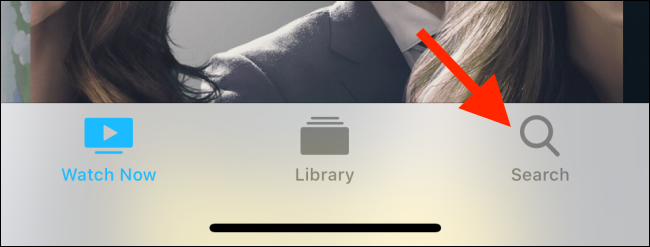
여기에서 제목을 검색하고 탭하면 상세 페이지가 열립니다.

여기에서 에피소드 목록까지 아래로 스크롤하고 작은 “다운로드” 버튼을 눌러 다운로드를 시작할 수 있습니다.

에피소드 제목을 탭하면 에피소드 재생 버튼 아래에 더 눈에 띄는 “다운로드” 버튼이 표시됩니다.

다운로드는 백그라운드에서 시작됩니다.
Netflix 및 Amazon Prime과 비교할 때 TV 앱의 오프라인 기능은 매우 제한적입니다. 기본적으로 변경할 설정은 없습니다.

셀룰러 데이터를 사용하여 아무 것도 다운로드할 수 없으므로 Wi-Fi에 연결해야 합니다. 또한 iOS 및 iPadOS 앱에서는 비디오 품질을 선택할 수 없습니다. 앱은 기기에 가장 적합한 파일을 자동으로 다운로드합니다.
앱에도 다운로드 섹션이 없습니다. 따라서 에피소드 다운로드를 모니터링하고 일시 중지하려면 “라이브러리” 섹션으로 이동하여 “다운로드됨” 버튼을 탭합니다.

여기에서 현재 다운로드 중인 프로그램을 선택합니다.

이 페이지에서 다운로드 에피소드 목록을 볼 수 있습니다. 다운로드 프로세스를 중지하려면 제목 옆에 있는 “중지” 버튼을 누릅니다.

다운로드한 에피소드나 영화를 삭제하려면 제목을 왼쪽으로 스와이프하고 “삭제” 버튼을 탭하세요.

다음 팝업에서 “다운로드 삭제”를 눌러 확인합니다.

Mac에서 Apple TV+ 프로그램 및 영화를 다운로드하는 방법
Mac(또는 연결된 모니터)의 더 큰 화면에서 프로그램을 보는 것을 선호하는 경우 컴퓨터에서 오프라인으로 보기 위해 프로그램을 다운로드할 수도 있습니다.
macOS Catalina를 실행하는 Mac에서 TV 앱을 엽니다. 지금 보기 섹션을 탐색하거나 상단 도구 모음에 있는 검색 도구를 사용하여 다운로드하려는 프로그램을 찾으십시오.

여기에서 시리즈를 검색한 다음 클릭하여 쇼 페이지를 엽니다.

이제 시즌을 탐색하고 에피소드를 클릭하여 선택할 수 있습니다.

여기에서 “다운로드” 버튼을 클릭하여 다운로드를 시작합니다.
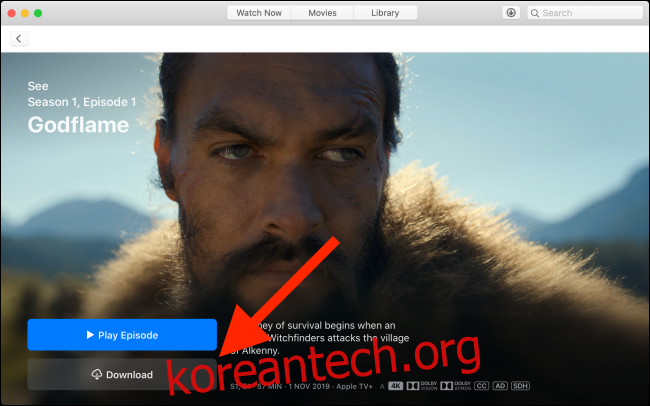
상단 도구 모음에서 “다운로드” 버튼을 클릭하여 다운로드를 모니터링할 수 있습니다.
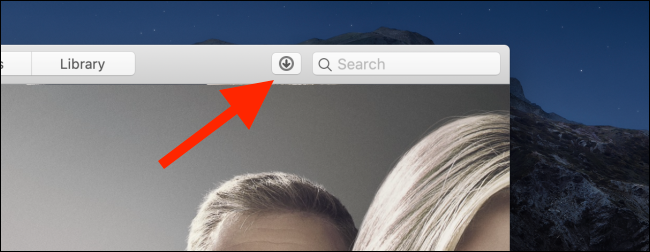
여기에서 “일시 중지” 버튼을 클릭하여 다운로드를 중지할 수 있습니다. 모든 다운로드를 일시 중지하려면 창 하단에서 “다운로드 일시 중지” 버튼을 클릭하십시오.

다운로드 메뉴에서 다운로드를 삭제하려면 에피소드 제목을 마우스 오른쪽 버튼으로 클릭하고 “삭제” 버튼을 클릭하면 됩니다.

라이브러리 탭에서 영화나 TV 프로그램을 삭제할 수도 있습니다. 여기에서 사이드바에서 “다운로드됨” 버튼을 클릭하고 제목을 클릭합니다.

세부 정보 페이지에서 삭제할 에피소드를 찾은 다음 “메뉴” 버튼을 클릭합니다.

메뉴에서 “보관함에서 삭제”를 클릭하여 에피소드를 삭제합니다.

iOS 및 iPadOS 앱과 달리 Mac의 TV 앱에서는 다운로드 설정을 변경할 수 있습니다.
메뉴 표시줄에서 “TV” 버튼을 클릭한 다음 “기본 설정” 버튼을 선택합니다. 또는 Command+를 사용할 수 있습니다. 앱의 환경 설정 메뉴를 빠르게 열 수 있는 키보드 단축키.

여기에서 “재생” 섹션에서 “다운로드 품질” 옆에 있는 드롭다운을 클릭합니다. “최대 HD”, “최대 SD” 및 “가장 호환되는 형식” 간에 전환할 수 있습니다. 저장 공간을 절약하려면 “최대 SD” 옵션을 선택하십시오.

가치가 없다고 생각되면 Apple TV+ 구독을 취소할 수 있습니다.

